Sisukord
Kui Sinu Android-seadet ei tunta Windows 10/11, siis loe edasi allpool. Tänapäeval on seadmetootjad kasutajakogemuse parandamiseks oluliselt parandanud arvutite ja telefonide ühendamise lihtsust. Seega ühendub enamik telefone hõlpsasti arvutiga, kasutades "plug and play" funktsiooni.
Siiski on juhtumeid, kus Android-telefoni ühendamine arvutiga ei ole erinevatel põhjustel võimalik, ning kõige tavalisem probleem, millest paljud kasutajad teatavad, on see, et Windows 10 ei suuda Android-telefoni ära tunda.
Sellest juhendist leiate mitu meetodit, kuidas lahendada oma Android-seadme (telefoni või tahvelarvuti) ja Windows 10/11 vahelised ühenduvusprobleemid.
Kuidas lahendada: Windows 10 ei tunne Androidi telefoni/tahvelarvutit.
Kui Windows 10/11 ei tunnista teie Android-seadet, järgige esmalt neid lihtsaid samme, enne kui jätkate probleemi lahendamiseks allpool toodud meetoditega:
- Käivitage arvuti ja telefon (Android või iPhone) uuesti ja proovige neid seejärel uuesti ühendada. 2 seadme taaskäivitamine ja uuesti ühendamine lahendab tavaliselt probleemi. Veenduge, et USB-pordi kontaktid ei ole mustusega ummistunud ja et USB-kaabel ei ole kahjustatud. Proovige USB-kaablit ühendada arvuti teise USB-porti ja testige ühendust uuesti või kasutage teist USB-kaablit, kui see on olemas.Proovige ühendada oma Android-seade teise arvutiga ja vaadake, kas probleem püsib. Proovige ühendada oma Android-telefon arvutiga mõne muu meetodi abil, näiteks Bluetoothiga (kui teie seadmed seda toetavad). See võib samuti aidata teil probleemi põhjust isoleerida.
Kui olete proovinud kõiki ülaltoodud põhilisi samme ja probleem püsib, järgige probleemi lahendamiseks järgmisi meetodeid.
- Muutke USB-ühendus failiülekandeks või MTP-ks.Lubage telefonis USB-väljaotsimine.Installige uuesti Android-telefoni draiver.Vahetage USB-kaabel.
Meetod 1: Muutke USB-ühendus failiülekandeks või MTP-ks.
Enamik Android-telefone peab olema konfigureeritud failide edastamiseks USB kaudu arvutiga ühendamiseks. Seega...
1. Pärast telefoni ühendamist arvutiga libistage oma Android-telefoni teavituste paneel alla ja vaadake, kas seal on teade USB-konfiguratsiooni kohta. Kui jah, valige Failide edastamine või MTP ja kontrollige, kas Windows tunneb teie seadet ära.
Kui te ei näe sellist teadet USB-ühenduse kohta, kerige allapoole ja valiku Androidi süsteem kliki Koputage rohkemate võimaluste saamiseks. *
Märkus: Alternatiivselt navigeerige Android Seaded > Ühendatud seade > USB-konfiguratsioon.

2. Valige Failiülekanne or MTP (Media Transfer Protocol), sõltuvalt sellest, mida teie ekraanil kuvatakse.
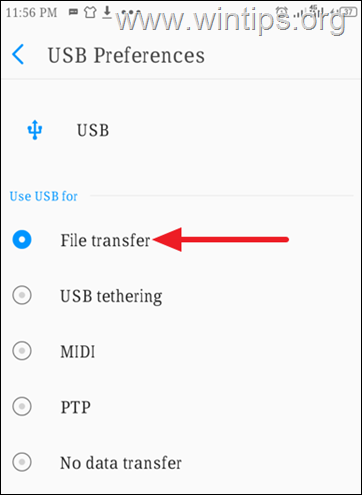
3. Nüüd kontrollige, kas Windows tunneb teie Android-telefoni ära.
Meetod 2: Lubage USB-väljavõimaluse kasutamine Androidis.
Androidi USB-väljaotsimine on arendajatele mõeldud erifunktsioon, mis võimaldab Androidi seadmetel täielikult arvutiga suhelda, nii et saate kasutada täiustatud funktsioone ja edastada faile hõlpsasti.
Kuna USB-väljaotsimine on Androidi seadmetes varjatud funktsioon, saate selle aktiveerida allolevate juhiste abil.
USB-väljavõtte lubamine Androidis:
1. Mine edasi Seaded telefonis, seejärel kerige alla ja klõpsake nuppu Süsteem.
2a. Valige Telefonist ja seejärel koputage Ehitusnumber seitse ( 7 ) korda, kuni teil palutakse telefonilukustus avada.*
Märkus: Kui teil on Xiaomi telefon, koputage 7 korda aadressil MIUI versioon .
2b. Kui seda küsitakse, koputage, et avage (Pärast seda vilgub ekraani allosas "Sa oled nüüd arendaja").
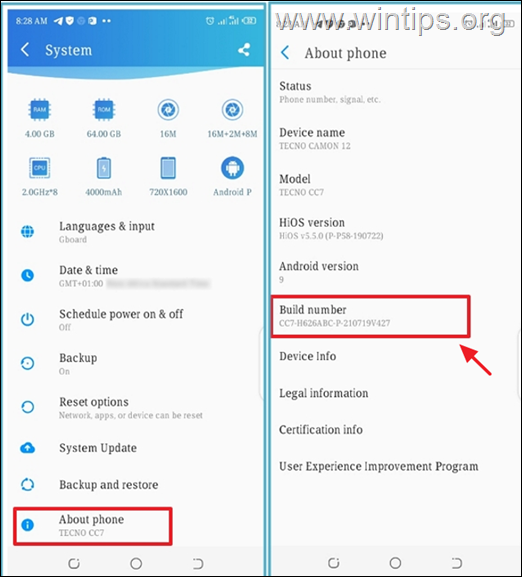
3a. Nüüd mine tagasi Süsteem ekraani ja koputage Arendaja võimalused. *
Märkus: Kui teil on Xiaomi telefon, minge aadressile Täiendavad seaded > Arendaja valikud.
3b. Lohistage USB-otsing liugur ON selle võimaldamiseks.
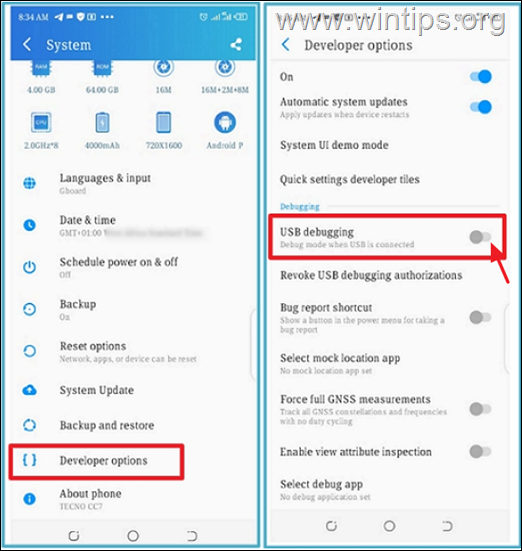
3c. Kui näete üleskutset lubada USB-väljaotsimist, puudutage valikut OK. *
* Hoiatus: USB-väljaotsingu sisselülitamine võib muuta telefoni rünnakute suhtes haavatavaks, seega veenduge, et olete ühendatud usaldusväärse arvutiga, ja lülitage see pärast töö lõpetamist välja.
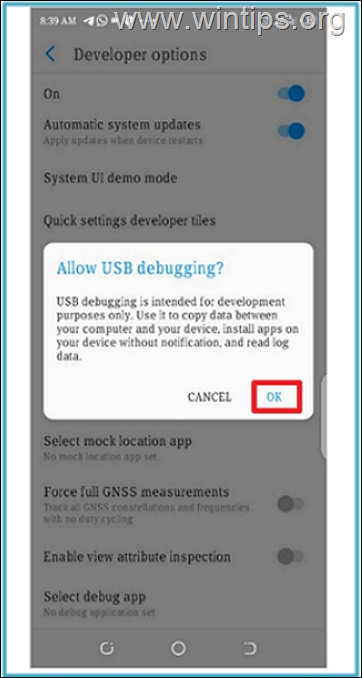
Meetod 3: Installige Androidi seadme draiver uuesti.
Järgmine meetod Android-seadme ühenduvusprobleemide lahendamiseks Windows 10/11-ga on Androidi seadme draiveri deinstallimine seadmehaldurist.
1. Press Windows  + R klahvide laadimiseks Käivita dialoogiaknas.
+ R klahvide laadimiseks Käivita dialoogiaknas.
2. Tüüp devmgmt.msc ja vajutage Sisesta seadmehalduri avamiseks.
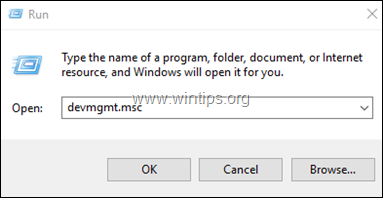
3a. laiendage seadmehalduri aknas Kaasaskantavad seadmed.*
3b. Paremklõpsake paremal nupul oma Android-seadmes ja valige Eemaldage seade.
Märkus: Kui telefoniseade ei ole jaotises Kaasaskantavad seadmed, laiendage Muud seadmed kontrollida, kas see on olemas.
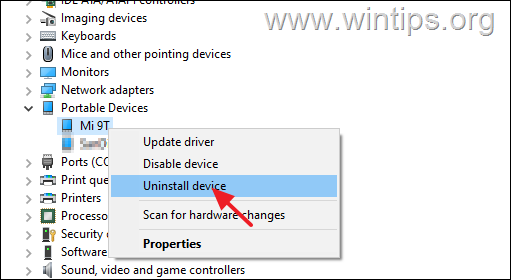
34 Niipea, kui draiver eemaldatakse, taaskäivitamine arvuti.
4. Kui Windows käivitub, installib draiver automaatselt uuesti ja Sinu Android-seade ilmub uuesti Device Managerisse. Nüüd kontrolli, kas Windows tunneb Androidi telefoni ära.
Meetod 4: Vahetage USB-kaabel
Ma mainin USB-kaabli vahetamist eraldi lahendusena, kui Windows ei tunnista sinu Android nutitelefoni, sest sageli ei ole mõned USB-kaablid mõeldud arvuti ja seadme ühendamiseks või ei ühildu telefoniga. Näiteks mõned Micro Type B kaablid on mõeldud ainult laadimiseks ja ei sobi failide edastamiseks.
Reis lähimasse tehnikapoodi, et hankida õige USB-kaabel arvuti ja telefoni ühendamiseks, on osutunud trikiks, mis selle probleemi enamasti lahendab.
See on kõik! Milline meetod teie jaoks töötas?
Anna mulle teada, kas see juhend on sind aidanud, jättes kommentaari oma kogemuste kohta. Palun meeldi ja jaga seda juhendit, et aidata teisi.

Andy Davis
Süsteemiadministraatori ajaveeb Windowsi kohta





